Mudanças entre as edições de "Controllr/Aplicativos/Cadastros/Messenger/SMS/Apis"
| Linha 69: | Linha 69: | ||
|- | |- | ||
|} | |} | ||
| + | |||
| + | ===Voipr=== | ||
| + | |||
| + | O nosso produto Voipr é uma solução completa para provedores de serviços competitivos. Algumas funcionalidades são: cobrança, monitoramento, geração de relatórios, gerenciamento de troncos, roteamento de chamadas, URA, suporte a modem GSM para chamadas e envio de SMS e interconexão entre servidores. | ||
| + | |||
| + | Após fazer a instalação do Voipr utilizando o [[Voipr|manual do produto]], você deverá preencher as informações do Serviço Voipr/BrByte. Descrevemos os campos abaixo. | ||
| + | |||
| + | *'''Host:''' '''IP''' do Voipr | ||
| + | *'''Porta:''' 8080 | ||
| + | *'''SSL:''' <font size="4" style="color:blue;" ><i class="far fa-square"></i></font> | ||
| + | *'''Campaign Key:''' Chave autenticadora da campanha que foi gerada pelo Voipr.<br>Veja mais em [[Voipr/Aplicativos/Campanha#Chave_Campanha]], aonde irão ser cadastrados os SMS. | ||
| + | *'''Client Key:''' Chave autenticadora do cliente que foi gerada pelo Voipr.<br>Veja mais em [[Voipr/Aplicativos/Cliente#Chave_Cliente]]), que tem permissão sobre a campanha. | ||
| + | *'''Loader:''' 30 | ||
| + | *'''Limite:''' 5 | ||
| + | |||
| + | O número de cada cliente e a mensagem serão substituídos de acordo com o cliente e o Bulk cadastrado respectivamente. | ||
===Owen Brasil [EM CONSTRUÇÂO]=== | ===Owen Brasil [EM CONSTRUÇÂO]=== | ||
| Linha 91: | Linha 107: | ||
} | } | ||
| − | === | + | ===Zenvia V2 === |
| − | + | O Zenvia é uma solução que permite disparo de comunicações em massa com facilidade para impactar seus clientes em múltiplos canais (SMS, WhatsApp e RCS) aumentando os resultados das suas campanhas. A seguir, mostraremos como configurar na versão 2 (atual do sistema). | |
| − | + | Após já ter adquirido o produto, você deverá copiar o '''Alis''' e o '''Token''' para preencher a informação. Você pode obtê-las nas páginas: https://app.zenvia.com/home/credentials e https://app.zenvia.com/home/api. | |
| − | + | Pronto, agora é só substituir nos campos da categoria Autenticação. E não se esqueça de trocar para a '''Versão 2'''. | |
Edição das 12h07min de 9 de fevereiro de 2023
Messenger Apis
No App Messenger Apis ![]()
O aplicativo Messenger Apis permite realizar a conexão com as plataformas de envio de mensagens. A seguir, mostraremos como configurá-la para várias plataformas diferentes.
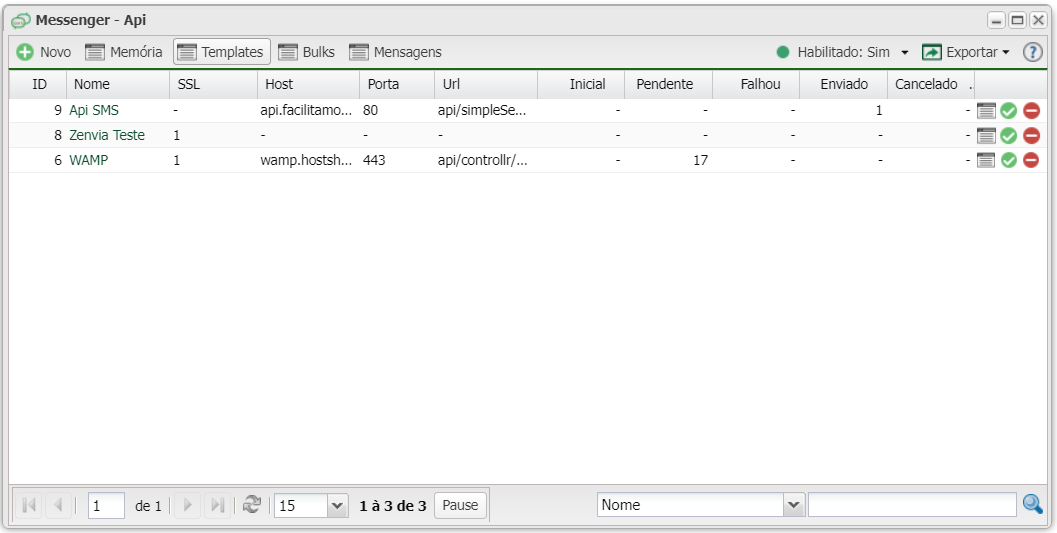
Para adicionar uma nova Api, basta clicar no botão ![]() Novo.
Novo.
Novo
Nesta sessão, ensinaremos o passo a passo para conectar suas Apis com o nosso sistema. Essa API poderá ser qualquer uma de sua preferência desde que disponibilize o envio dos SMS via API com a montagem de uma URL de disparo. Conforme a imagem abaixo, algumas informações devem ser preenchidas.

| Novo Genétrico/Outros | ||
|---|---|---|
| Campo | Descrição | Exemplo |
| Nome | Descreva um nome para a sua aplicação que está sendo cadastrada. | Api SMS |
| Serviço | Selecione um dos serviços disponíveis de gateway que irá contratar. | Genérico/Outros |
| Habilitado | Habilita ou desabilita para aparecer nas listas de APIs disponíveis. | |
| Método | Seleciona o método de envio que o Controllr enviará para a API. As opção são: GET e POST. | GET |
| Acesso | ||
| Host | Informe o site aonde será iniciado a comunicação do envio via API com o gateway contratado. | api.facilitamovel.com.br |
| Porta | Informe a porta que o Controllr deve comunicar-se com o Host do gateway contratado. Por exemplo: As portas 80 e 443 são as portas padrão para HTTP e HTTPS respectivamente. |
80 |
| SSL | Marque se a comunicação do Controllr com o Host será com criptografia SSL ou não. Os sites que configurarem um certificado SSL/TLS podem utilizar o protocolo HTTPS para estabelecer uma comunicação segura com o servidor. |
|
| Url | Deve ser inserido a URL com os parâmetros corretos para ser enviado o SMS do gateway contratado. Cada gateway possui um padrão que deve ser verificado na documentação da API. Você poderá utilizar algumas palavras chaves que o sistema Controllr utilizará para recuperar as informações através de variáveis. Temos: • {u}: uma variável aleatória que pode ser usada como nome de usuário cadastrado. • {p}: uma variável aleatória que, normalmente, é usada como senha. • {t}: uma variável aleatória que pode ser usada como uma chave de token. • {d}: Variável que puxará automaticamente o número de telefone do cliente que será enviado a mensagem. • {m}: Variável que puxará automaticamente a mensagem dos modelos de envio que será enviada ao cliente. Essas variáveis aleatórias são preenchidas na categoria abaixo denominada Autorização. |
api/simpleSend.ft?user={u}&password={p}&destinatario={d}&msg={m} |
| Loader | ||
| Intervalo | Defina o intervalo (em segundos) que será enviado uma quantidade X de mensagens ao seus clientes. Recomendamos a cada 30 segundos enviar 5 mensagens. |
30 |
| Limite | Defina quantas mensagens serão disparadas no intervalo definido acima. | 5 |
Voipr
O nosso produto Voipr é uma solução completa para provedores de serviços competitivos. Algumas funcionalidades são: cobrança, monitoramento, geração de relatórios, gerenciamento de troncos, roteamento de chamadas, URA, suporte a modem GSM para chamadas e envio de SMS e interconexão entre servidores.
Após fazer a instalação do Voipr utilizando o manual do produto, você deverá preencher as informações do Serviço Voipr/BrByte. Descrevemos os campos abaixo.
- Host: IP do Voipr
- Porta: 8080
- SSL:
- Campaign Key: Chave autenticadora da campanha que foi gerada pelo Voipr.
Veja mais em Voipr/Aplicativos/Campanha#Chave_Campanha, aonde irão ser cadastrados os SMS. - Client Key: Chave autenticadora do cliente que foi gerada pelo Voipr.
Veja mais em Voipr/Aplicativos/Cliente#Chave_Cliente), que tem permissão sobre a campanha. - Loader: 30
- Limite: 5
O número de cada cliente e a mensagem serão substituídos de acordo com o cliente e o Bulk cadastrado respectivamente.
Owen Brasil [EM CONSTRUÇÂO]
Após o cadastro na plataforma na Owen Brasil, você deverá ir na aba Api Rest e selecionar a página Token para copiá-lo. Você também pode fazer da forma acima. A seguir, iremos mostrar o passo a passo.
Método: Post
Host: server101.owenbrasil.com
Porta: 443
Url: /rest/sendMessage/text/?id={SEU_TOKEN}
POST /rest/sendMessage/text/?id=E38N565F026SKXKEDXAT2LZHU1QVBQ07HOPYNNH4
Host: server101.owenbrasil.com:443
Content-Type: application/json
{
"receiver": "5567992267489",
"message": {
"text": "Olá, Mundo!"
}
}
Zenvia V2
O Zenvia é uma solução que permite disparo de comunicações em massa com facilidade para impactar seus clientes em múltiplos canais (SMS, WhatsApp e RCS) aumentando os resultados das suas campanhas. A seguir, mostraremos como configurar na versão 2 (atual do sistema).
Após já ter adquirido o produto, você deverá copiar o Alis e o Token para preencher a informação. Você pode obtê-las nas páginas: https://app.zenvia.com/home/credentials e https://app.zenvia.com/home/api.
Pronto, agora é só substituir nos campos da categoria Autenticação. E não se esqueça de trocar para a Versão 2.
